Come accedere / Entrare nel BIOS da Windows 10 Impostazioni o prompt dei comandi
Basic Input Output System (BIOS) è il software di basso livello più importante che è incorporato sulla scheda madre. La sua funzione principale è l’avvio e la configurazione dell’hardware del computer. E ‘ stato sostituito dalla Unified Extensible Firmware Interface (UEFI), nelle ultime Finestre, che è un software moderno con tempi di avvio più veloci. migliore sicurezza e per supportare maggiore capacità del disco rigido, ecc.
Nel BIOS, è possibile modificare il modo in cui il sistema di avvio, è possibile modificare l’ora e la data del sistema, o abilitare i componenti hardware. Esistono due semplici modi per accedere alle impostazioni BIOS/UEFI su Windows 10. Vediamo come entrare nel BIOS.
Accesso al BIOS tramite Impostazioni di Windows
Uno dei modi più semplici per accedere al BIOS è attraverso ‘Impostazioni’ di Windows 10. Per accedere, apri “Impostazioni” facendo clic sul pulsante start e quindi fai clic sull’icona dell’ingranaggio.
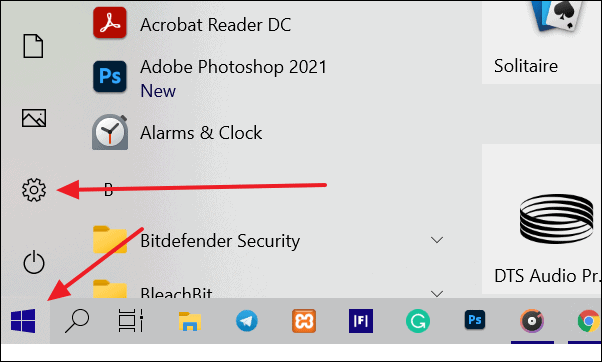
Si apre le impostazioni di Windows. In là, fare clic sull’opzione’ Aggiornamento e sicurezza’.
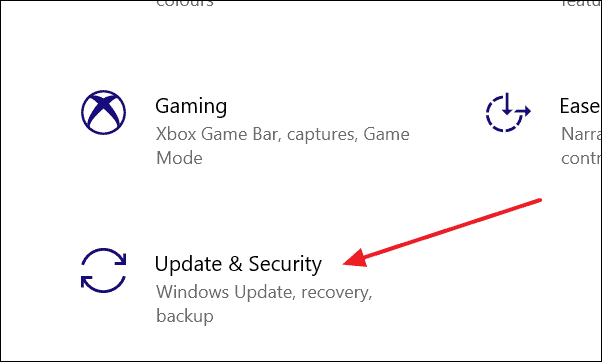
Si apriranno le impostazioni di Windows Update. Fare clic sull’opzione’ Recupero ‘ sul pannello sul lato destro.
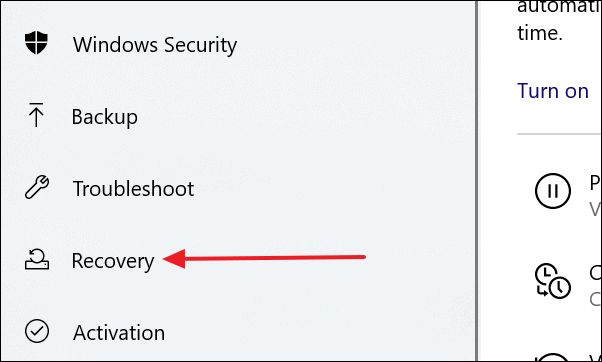
In Impostazioni di ripristino, fare clic sul pulsante ‘Riavvia ora ‘ nella sezione’ Avvio avanzato’.
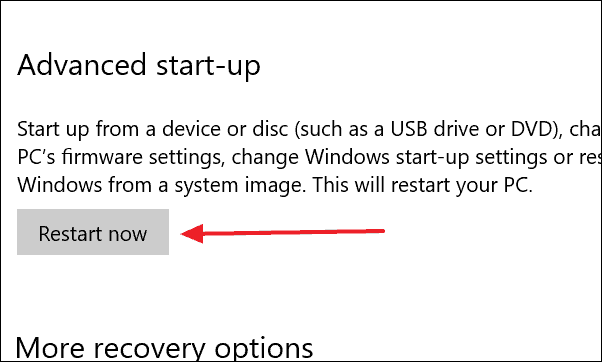
Il computer si riavvierà e vi mostrerà alcune opzioni come si vede nell’immagine qui sotto. Fare clic sull’opzione’ Risoluzione dei problemi’.
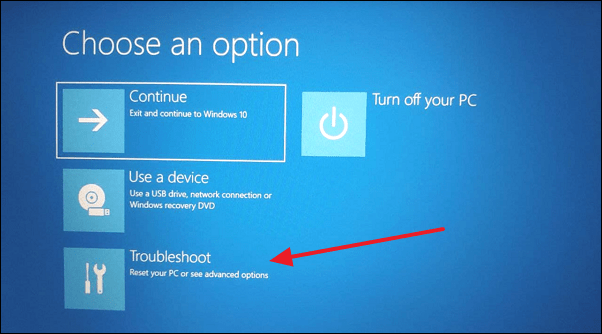
Dalla schermata Risoluzione dei problemi, fare clic su ‘Opzioni avanzate’.
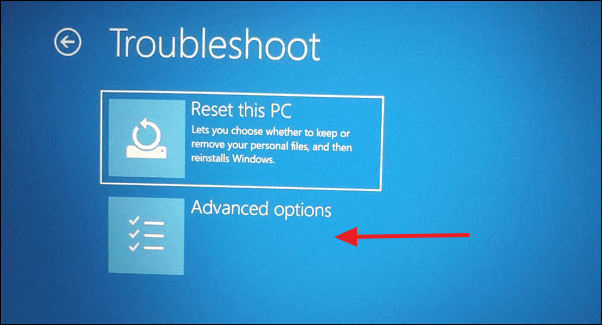
Per accedere al BIOS, fare clic su ‘Impostazioni firmware UEFI’ dalla schermata Opzioni avanzate.

Vi chiederà di riavviare il computer. Fare clic sul pulsante ‘Riavvia’.

Il computer verrà riavviato e vi porterà direttamente nelle impostazioni del BIOS.
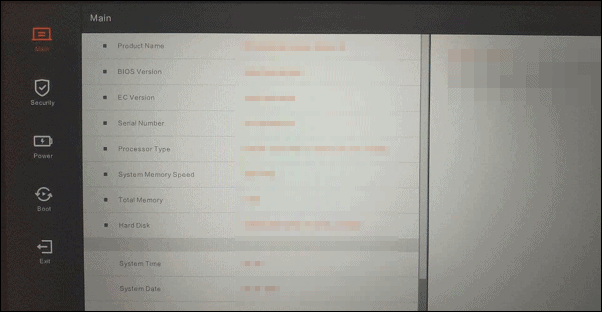
Utilizzando il prompt dei comandi per accedere al BIOS
È anche possibile accedere al BIOS tramite il prompt dei comandi. Fare clic sul pulsante Start e digitare ‘Prompt dei comandi’. Mostrerà ‘Prompt dei comandi’ nei risultati di ricerca. Selezionare l’opzione’ Esegui come amministratore ‘ da opzioni espanse nel menu Start.
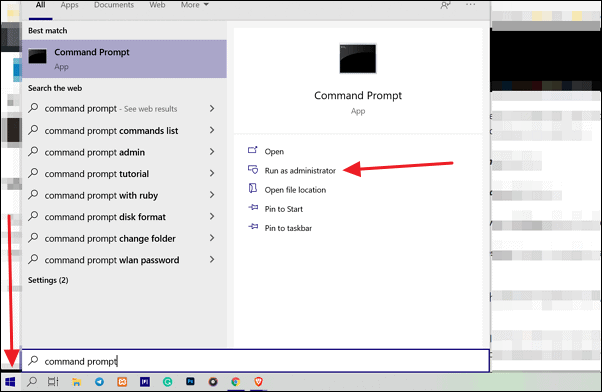
Mostrerà un avvertimento. Fare clic su ‘ Sì ‘ per procedere.
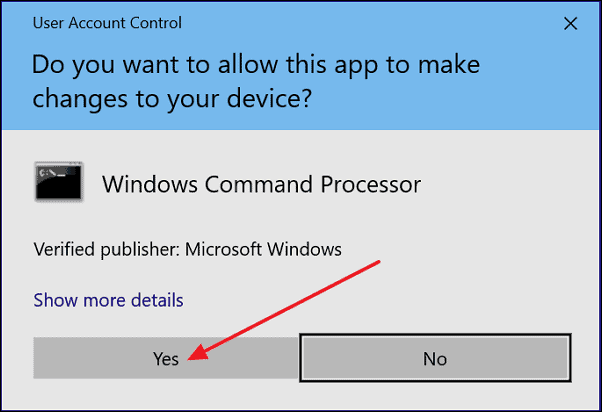
Una volta aperta la finestra del prompt dei comandi, digitare il seguente comando e premere Enter.
shutdown.exe /r /o
Il computer si riavvierà e vi mostrerà alcune opzioni (come nel primo metodo) da cui si deve andare a Risolvere i problemi → Opzioni avanzate, e quindi fare clic su ‘Impostazioni firmware UEFI’ opzione. Ti chiederà di riavviare il computer e quando fai clic sul pulsante ‘Riavvia’, ti porterà direttamente al BIOS.




